笔记本怎样连接蓝牙音箱 笔记本蓝牙如何搜索和连接音箱
更新时间:2024-03-13 14:44:24作者:jiang
现如今随着科技的不断发展,蓝牙音箱已经成为我们生活中不可或缺的一部分,对于使用笔记本电脑的人来说,将笔记本与蓝牙音箱连接起来,可以带来更加便捷和高质量的音乐体验。对于一些新手来说,可能不清楚如何正确地连接笔记本和蓝牙音箱,以便能够顺畅地享受音乐。本文将从搜索和连接两个方面,为大家详细介绍如何将笔记本与蓝牙音箱成功连接起来。
具体方法:
1.鼠标左键点击窗口键,选择设置按钮,如下图所示
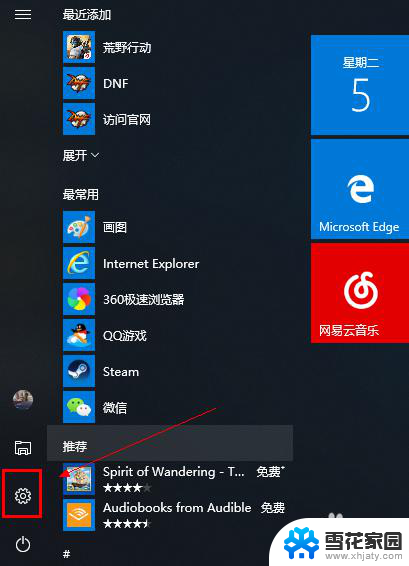
2.进入设置界面选择设备选项进入,如下图所示
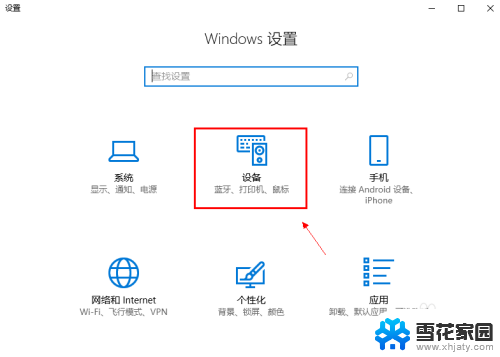
3.在设备界面首先将蓝牙开关打开,如下图所示
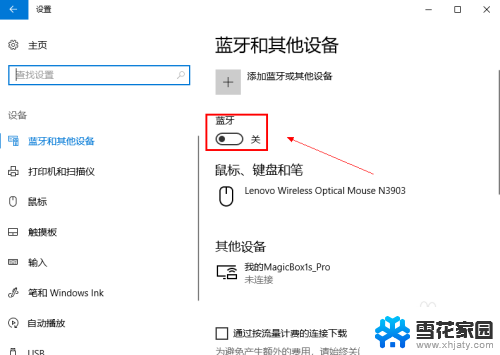
4.然后点击i上方的添加蓝牙或其他设备,如下图所示
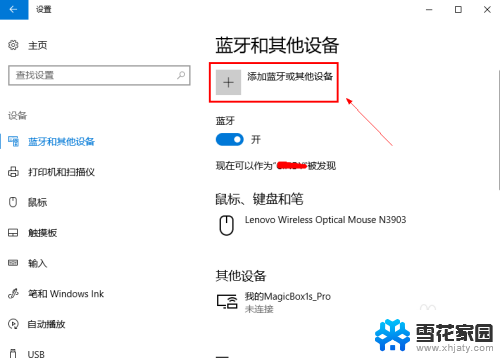
5.在添加设备界面点击蓝牙这个选项,如下图所示
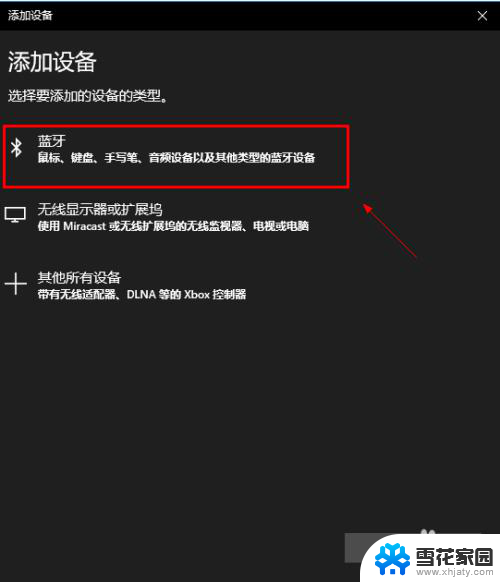
6.系统开始扫描周围的蓝牙设备,此时开启你的蓝牙音箱。保持配对状态,(意一定要将蓝牙音箱与其它连接的设备如手机等断开,保持音箱独立),如下图所示
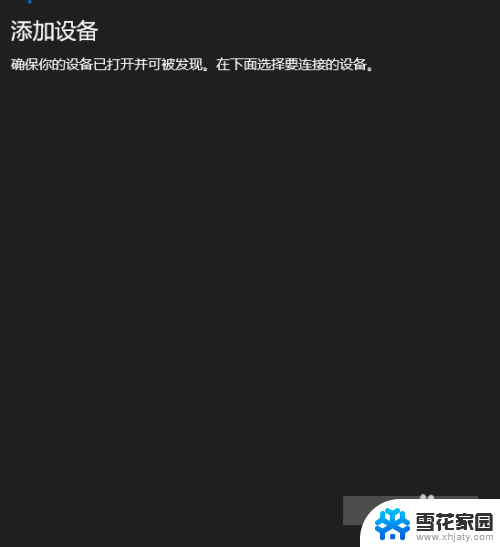
7.系统扫描到你的蓝牙音箱,点击你的蓝牙音箱,开始自动连接,如下图所示
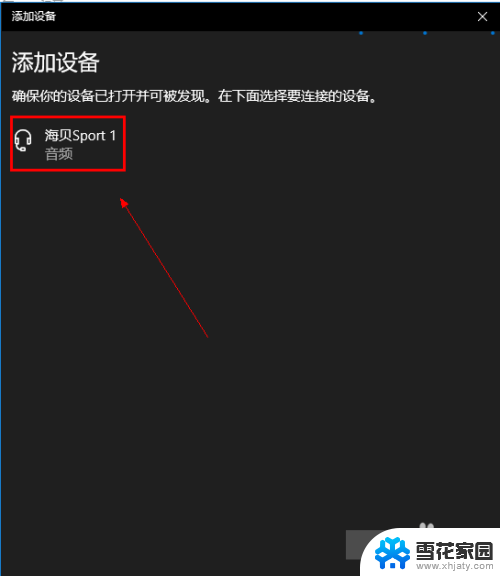
8.经过第一次的配对,连接成功,如下图所示
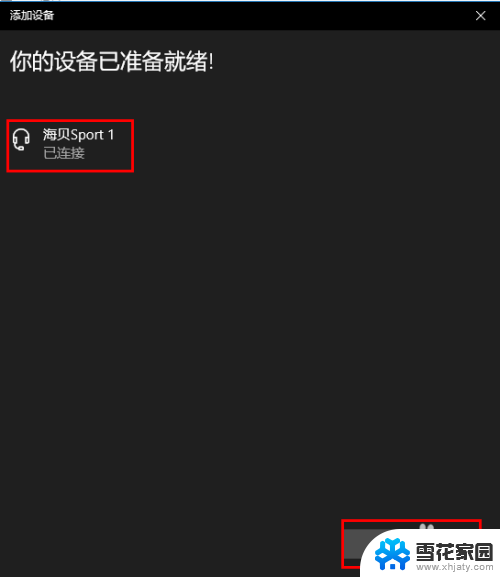
以上是关于如何连接蓝牙音箱的笔记本电脑的全部内容,如果有遇到相同问题的用户,可以参考本文中介绍的步骤来解决,希望这些信息对大家有所帮助。
- 上一篇: 键盘开始键怎么解锁 键盘锁定密码忘记怎么解锁
- 下一篇: 抖音直播窗口在哪里打开 抖音直播入口在哪里
笔记本怎样连接蓝牙音箱 笔记本蓝牙如何搜索和连接音箱相关教程
-
 蓝牙音箱如何连接笔记本 如何在笔记本上连接蓝牙音箱
蓝牙音箱如何连接笔记本 如何在笔记本上连接蓝牙音箱2023-12-02
-
 笔记本蓝牙如何连接音响 如何在笔记本上连接蓝牙音箱
笔记本蓝牙如何连接音响 如何在笔记本上连接蓝牙音箱2023-12-02
-
 笔记本电脑能接蓝牙音箱吗 笔记本连接蓝牙音箱步骤
笔记本电脑能接蓝牙音箱吗 笔记本连接蓝牙音箱步骤2024-05-04
-
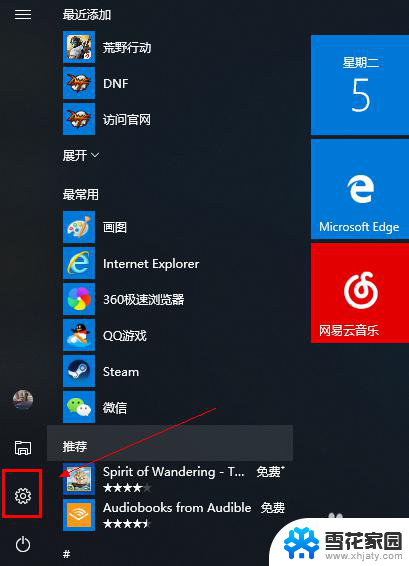 笔记本蓝牙能连接蓝牙音箱吗 如何在笔记本上连接蓝牙音箱
笔记本蓝牙能连接蓝牙音箱吗 如何在笔记本上连接蓝牙音箱2023-11-20
电脑教程推荐